| Cursus Nieuw in Excel 2013 | go to : Index - Vorige - Volgende | ||
| Les 5 | Nieuw in Excel 2013 (5) | ||
| Het tabblad "Invoegen" (2) | |||
| Apps | |||
| Ook nieuw in Office 2013 is de knop "Apps voor Office". Door deze knop te klikken kun je Apps downloaden en installeren in Office 2013 uit de Office store. Voor wie niet mocht weten wat Apps zijn, Apps zijn applicaties (ofwel software) die, in dit geval, te installeren zijn voor Office 2013. Sommige zijn gratis, anderen betalend. Sommige zijn handig, anderen weer volkomen nutteloos. Dus hier moet je maar eens gaan rondneuzen of er voor jou iets interessant tussen zit. |
|||
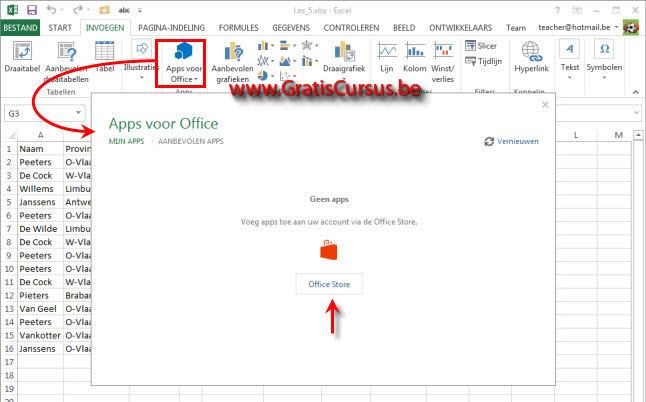 |
|||
| Slicers | |||
| Slicers zijn niet nieuw in Office, wat wel nieuw is, is dat je deze nu ook hebt in tabellen. In eerdere versies was dit enkel voor draaitabellen. Voor wie niet mocht weten wat slicers zijn, slicers zijn filters. |
|||
| > | |||
| Om een of meerdere slicers toe te voegen aan je gegevens, moet je er eerst een tabel van maken. | |||
| Dus klik eerst de knop "Tabel" onder het tabblad invoegen, en pas daarna klik je de knop "Slicer". Selecteer de velden waar je een slicer van wil toevoegen, en klik de knop OK. |
|||
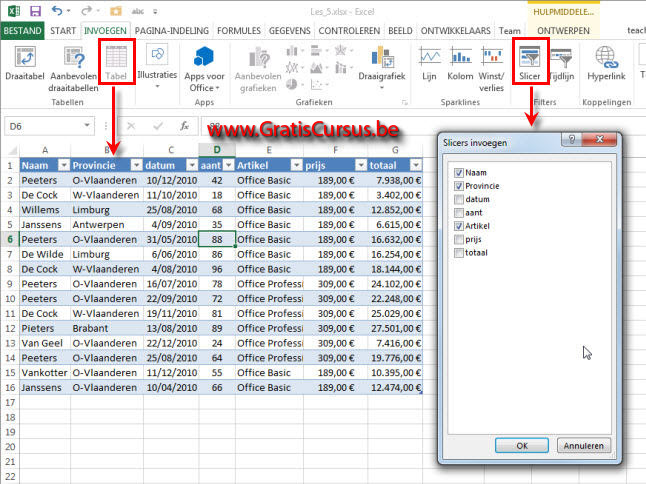 |
|||
| De verschillende slicers kun je ondermeer wijzigen van kleur, je kunt het aantal kolommen wijzigen, je kunt de hoogte aanpassen, je kunt de breedte aanpassen en je kunt nog een aantal dingen. | |||
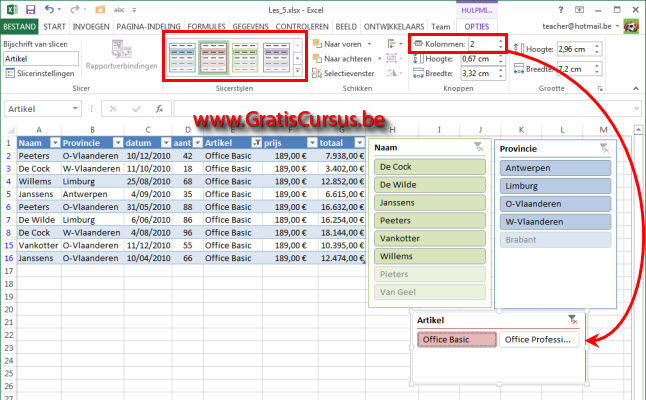 |
|||
| Bijvoorbeeld: Je kunt filteren op gegevens in de slicer, door deze te selecteren in de slicer, of meerdere slicers. |
|||
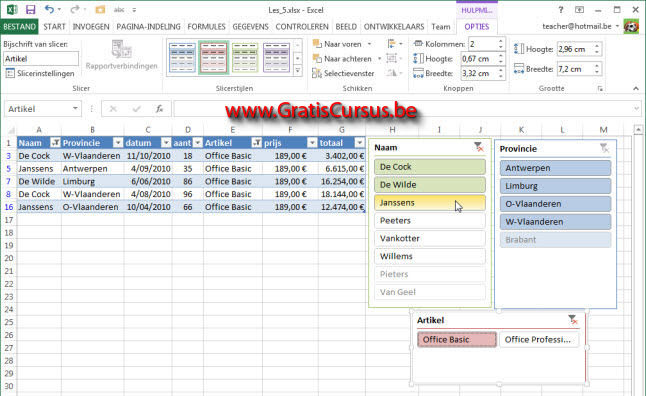 |
|||
| Tijdlijn | |||
| Een "Tijdlijn" is een andere vorm van "Filter". Een "Tijdlijn" kun je enkel toepassen op een draaitabel. Dus eerst voeg je een draaitabel in, en vervolgens klik je de knop "Tijdlijn". Uiteraard moet je draaitabel voorzien zijn van een datumveld. Of dit nu jaren, weken, dagen of kwartalen zijn dat maakt niet uit. In het lint klik je de knop "Tijdlijn". Selecteer het veld waarom je de tijdlijn wil toepassen, en klik de knop OK. |
|||
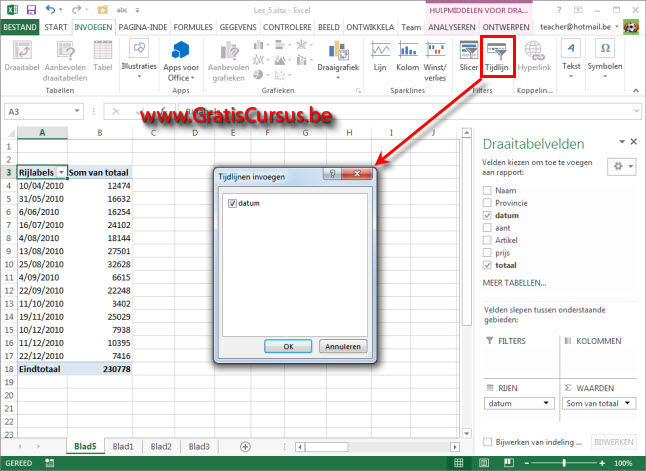 |
|||
| Door te klikken en te slepen met de schuifblokjes in de tijdlijn (1), filter je de gegevens in de draaitabel. Met de verschillende opties in het lint (2), kun je de tijdlijn opmaken. |
|||
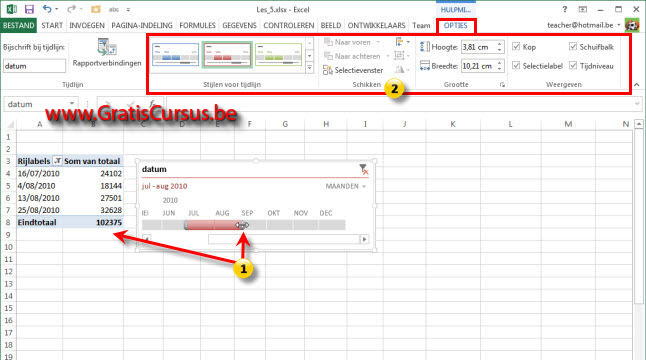 |
|||
| Index - Vorige - Volgende | |||
copyright © 2012 - gratiscursus.be
![]()
>

